Aktualisiert im Mai 2024: Erhalten Sie keine Fehlermeldungen mehr und verlangsamen Sie Ihr System mit unserem Optimierungstool. Hol es dir jetzt unter diesen Link
- Laden Sie das Reparaturtool hier.
- Lassen Sie Ihren Computer scannen.
- Das Tool wird dann deinen Computer reparieren.
Die Tastaturen verfügen über eine spezielle Taste zum Stummschalten der Lautsprecher. Tastaturen, die nicht mit speziellen Tasten ausgestattet sind, haben immer die fn-Tastenreihe, die auch als Steuerung für die Medienverwaltung dient. Mit einer dieser Tasten werden die Lautsprecher stummgeschaltet. Es gibt keine ähnliche Taste zum Stummschalten des Mikrofons. Dies liegt normalerweise daran, dass das Mikrofon nicht immer eingeschaltet ist. Es wird nur aktiviert, wenn eine Anwendung darauf zugreift. In diesem Fall müssen Benutzer die Stummschalttaste in der Anwendung verwenden. Dies funktioniert, ist jedoch nicht schnell. Sie müssen wahrscheinlich mit der Maus auf die Schaltfläche klicken, und es ist nicht so schnell wie ein Tastenkombinationen.
Hier erfahren Sie, wie Sie das Mikrofon in Windows 10 mithilfe einer Tastenkombination stummschalten oder die Stummschaltung aufheben.

Stummschalten oder Stummschalten des Mikrofons über eine Verknüpfung
Um das Mikrofon mit einer Tastenkombination stummzuschalten, verwenden wir eine kostenlose Anwendung namens MicMute. Laden Sie es herunter und installieren Sie es. Die Anwendung wird in der Taskleiste ausgeführt und fügt ein Mikrofonsymbol hinzu. Über dieses Symbol können Sie auf die Einstellungen der Anwendung zugreifen und die Verknüpfung konfigurieren. Außerdem wird der aktuelle Status des Mikrofons angezeigt. Schwarz bedeutet, dass das Mikrofon ausgeschaltet ist, und Rot bedeutet, dass es eingeschaltet ist.
Die Anwendung verfügt über einige nützliche Funktionen, z. B. kann sie das Mikrofon sofort beim Start stummschalten, erkannte Audioeingabegeräte auflisten und verfügt über einen Push-to-Talk-Modus, in dem das Mikrofon nur funktioniert, wenn eine Taste gedrückt und gehalten wird.
Mai 2024 Update:
Sie können jetzt PC-Probleme verhindern, indem Sie dieses Tool verwenden, z. B. um Sie vor Dateiverlust und Malware zu schützen. Darüber hinaus ist es eine großartige Möglichkeit, Ihren Computer für maximale Leistung zu optimieren. Das Programm behebt mit Leichtigkeit häufig auftretende Fehler, die auf Windows-Systemen auftreten können – ohne stundenlange Fehlerbehebung, wenn Sie die perfekte Lösung zur Hand haben:
- Schritt 1: Laden Sie das PC Repair & Optimizer Tool herunter (Windows 10, 8, 7, XP, Vista - Microsoft Gold-zertifiziert).
- Schritt 2: Klicken Sie auf “Scan starten”, Um Windows-Registrierungsprobleme zu finden, die PC-Probleme verursachen könnten.
- Schritt 3: Klicken Sie auf “Repariere alles”Um alle Probleme zu beheben.
Um die Verknüpfung zum Stummschalten des Mikrofons zu konfigurieren, klicken Sie mit der rechten Maustaste auf das Anwendungssymbol in der Taskleiste und wählen Sie "Verknüpfung konfigurieren". Ein kleines Fenster öffnet sich. Klicken Sie darauf und drücken Sie die Taste (n), mit denen Sie das Mikrofon stummschalten möchten. Die Anwendung kann normale Tasten auf einer Tastatur erkennen und auch mit speziellen Tasten auf der Tastatur arbeiten. Ich konnte die Stummschalttaste auf meiner Tastatur mit dieser Anwendung verknüpfen. Wenn ich sie drücke, werden die Lautsprecher und das Mikrofon jetzt stummgeschaltet und nicht gleichzeitig stummgeschaltet.
Jedes Mal, wenn das Mikrofon stummgeschaltet ist oder nicht, erhalten Sie eine Warnung auf dem Desktop. Wenn Sie keine Benachrichtigungen erhalten möchten, können Sie diese in den Anwendungseinstellungen deaktivieren. Wenn Ihnen die Anwendung gefällt, sollten Sie sie wahrscheinlich so konfigurieren, dass sie beim Starten ausgeführt wird.
Verwendung von NirCMD zusammen mit AutoHotKey
NirCmd ist ein kleines Befehlszeilenprogramm, mit dem Sie einige nützliche Aufgaben ausführen können, ohne eine Benutzeroberfläche anzuzeigen. Wenn Sie NirCmd mit einer einfachen Befehlszeilenoption ausführen, können Sie Werte und Schlüssel in die Registrierung schreiben und löschen, Werte in eine INI-Datei schreiben, eine Verbindung zu Ihrem Internetkonto oder VPN-Netzwerk herstellen, Windows neu starten oder den Computer herunterfahren, eine Verknüpfung erstellen Ändern Sie das Erstellungs- / Änderungsdatum einer Datei, ändern Sie die Anzeigeeinstellungen, schalten Sie den Monitor aus, öffnen Sie die Tür zu Ihrem CD-ROM-Laufwerk und vieles mehr.
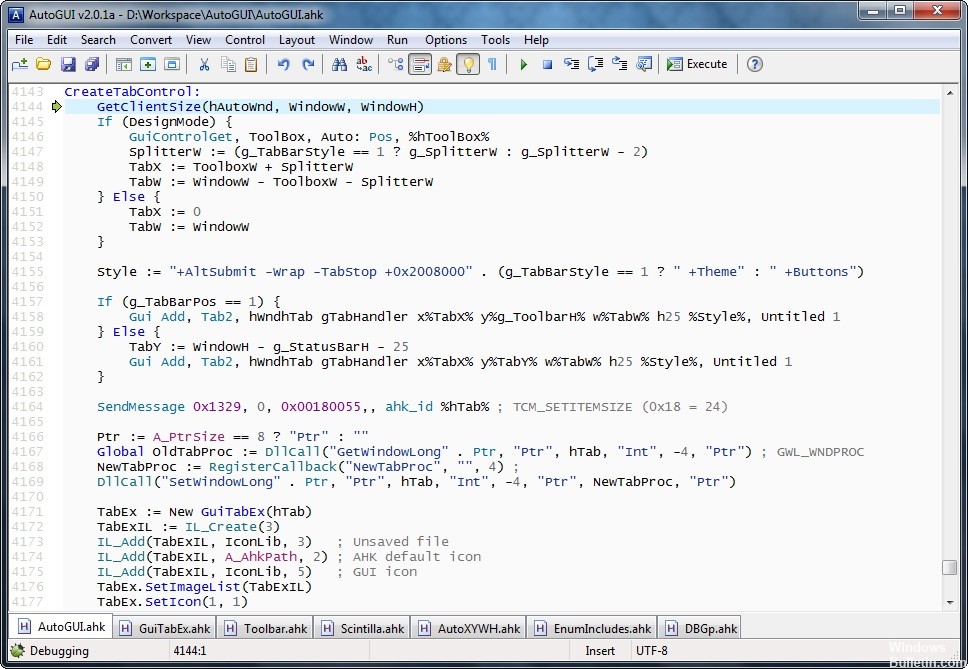
Verwenden des AutoHotKey-Befehls
Hier ist ein Beispiel eines AutoHotKey-Befehls zum Stummschalten eines Mikrofons mit nircmd. Sie müssen mit der Nummer am Ende spielen, sie bezieht sich auf die Nummer des Mikrofons.
#z :: Führen Sie c: \ tools \ nircmd \ nircmd.exe mutesysvolume 2 microphone 2 aus
Drücken Sie die Tasten Windows + Z, um die Stummschaltung zu aktivieren.
Expertentipp: Dieses Reparaturtool scannt die Repositorys und ersetzt beschädigte oder fehlende Dateien, wenn keine dieser Methoden funktioniert hat. Es funktioniert in den meisten Fällen gut, wenn das Problem auf eine Systembeschädigung zurückzuführen ist. Dieses Tool optimiert auch Ihr System, um die Leistung zu maximieren. Es kann per heruntergeladen werden Mit einem Klick hier

CCNA, Webentwickler, PC-Problembehandlung
Ich bin ein Computerenthusiast und ein praktizierender IT-Fachmann. Ich habe jahrelange Erfahrung in der Computerprogrammierung, Fehlerbehebung und Reparatur von Hardware. Ich spezialisiere mich auf Webentwicklung und Datenbankdesign. Ich habe auch eine CCNA-Zertifizierung für Netzwerkdesign und Fehlerbehebung.

